
Brian Curtis
0
4537
531
Nos hemos vuelto tan adictos al mouse que no nos damos cuenta de cuánto interrumpe nuestro flujo de trabajo. Cada vez que lo alcanzas, estás perdiendo un poco de concentración y tiempo. Y alguna vez accidentalmente volcó algo mientras intentaba agarrar su mouse?
El teclado, por otro lado, es mucho más poderoso de lo que sabemos. ¿Y no tenemos nuestras manos encima de todos modos? Hay algunos trucos geniales de teclado Atajos de teclado de Windows 101: la guía definitiva Atajos de teclado de Windows 101: la guía definitiva Los atajos de teclado pueden ahorrarle horas de tiempo. Domina los atajos de teclado universales de Windows, los trucos de teclado para programas específicos y algunos otros consejos para acelerar tu trabajo. eso puede ayudarlo a ahorrar tiempo y hacerlo más productivo.
Aquí hay una lista de los métodos abreviados de teclado más útiles de Windows, Office, Chrome y Firefox. También hemos incluido atajos de teclado universales que tienen una función en múltiples aplicaciones..
Ventanas
Estos atajos de teclado son específicos de Windows. Los hemos probado en Windows 10, pero la mayoría también funciona en versiones anteriores de Windows.
Alto contraste: MAYÚS + ALT + IMPRESIÓN
En su configuración predeterminada, este acceso directo abre una ventana de advertencia antes de aplicar cualquier cambio. Hacer clic Sí o simplemente golpear Regreso para cambiar a la configuración de alto contraste.
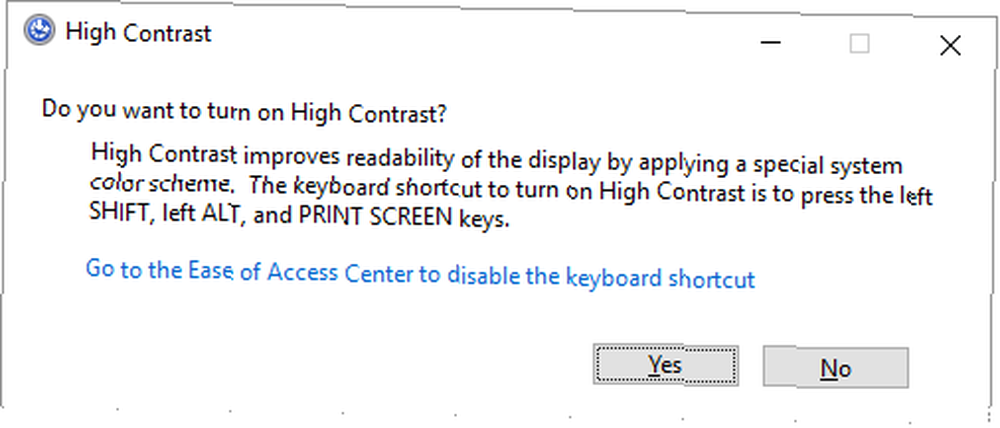
Esto ampliará la fuente en todas las ventanas abiertas y cambiará los colores a alto contraste. Por ejemplo, el escritorio se volverá negro, lo que antes era texto negro sobre fondo blanco se invertirá. Al hacer clic de nuevo en la misma combinación de teclas, se revierten los cambios..
Girar pantalla: CTRL + ALT + ARRIBA / ABAJO / IZQUIERDA / DERECHA Flecha
Esto no funcionará en todas las máquinas, ya que depende de su tarjeta gráfica y controladores de video. Sin embargo, si funciona, rotará su escritorio. También es la forma más rápida de jugarle una broma a una víctima desprevenida.
Puede hacer que este cambio sea permanente a través de la configuración de la pantalla. Dirígete a la Configuraciones aplicación (presione la tecla de Windows + I) y vaya a Sistema> Pantalla. Aquí puedes cambiar el Orientación desde Paisaje a Retrato o una versión invertida (invertida) de los dos.
¿Alguna vez has hecho esto accidentalmente y no puedes entender lo que pasó? Echa un vistazo a este y otros atajos de teclado que los usuarios golpearon por error ¡Vaya! 10 Atajos de teclado que los usuarios siguen golpeando por error ¡Vaya! 10 Atajos de teclado que los usuarios siguen golpeando por error ¿Encuentran que su teclado no escribe correctamente? Aquí hay atajos de teclado comunes que causan problemas y cómo solucionarlos. .
Cambiar entre ventanas abiertas: ALT + TAB
Este método abreviado de teclado inicia una ventana de escala que muestra todos los programas abiertos. Aferrarse a la ALT clave y haga clic en el LENGÜETA clave para pasar a la siguiente aplicación. Suelta ambas teclas para abrir la ventana seleccionada.
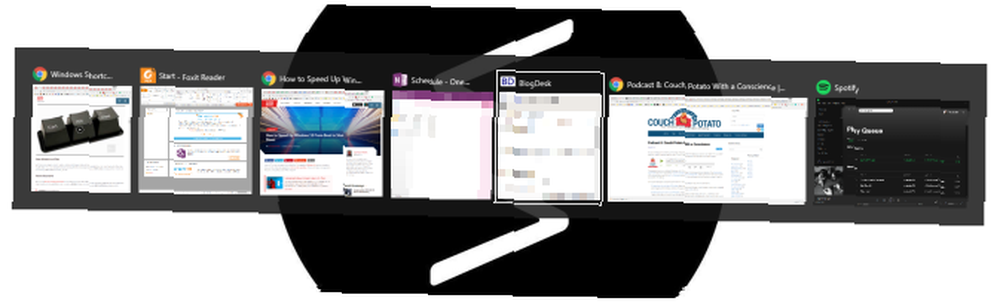
Puede invertir la dirección manteniendo ALT + MAYÚS mientras presiona el LENGÜETA llave.
Eliminar sin confirmación: MAYÚS + SUPR
¿Odias estas molestas ventanas preguntándote si realmente quieres hacer esto o aquello? Si desea eliminar algo rápidamente, sin ser molestado por una confirmación, use este acceso directo.

¿Desea que la ruta de eliminación instantánea sea su configuración predeterminada? Haga clic derecho en Papelera de reciclaje en su escritorio, seleccione Propiedades, y elimine la marca de verificación junto a Mostrar diálogo de confirmación de eliminación.
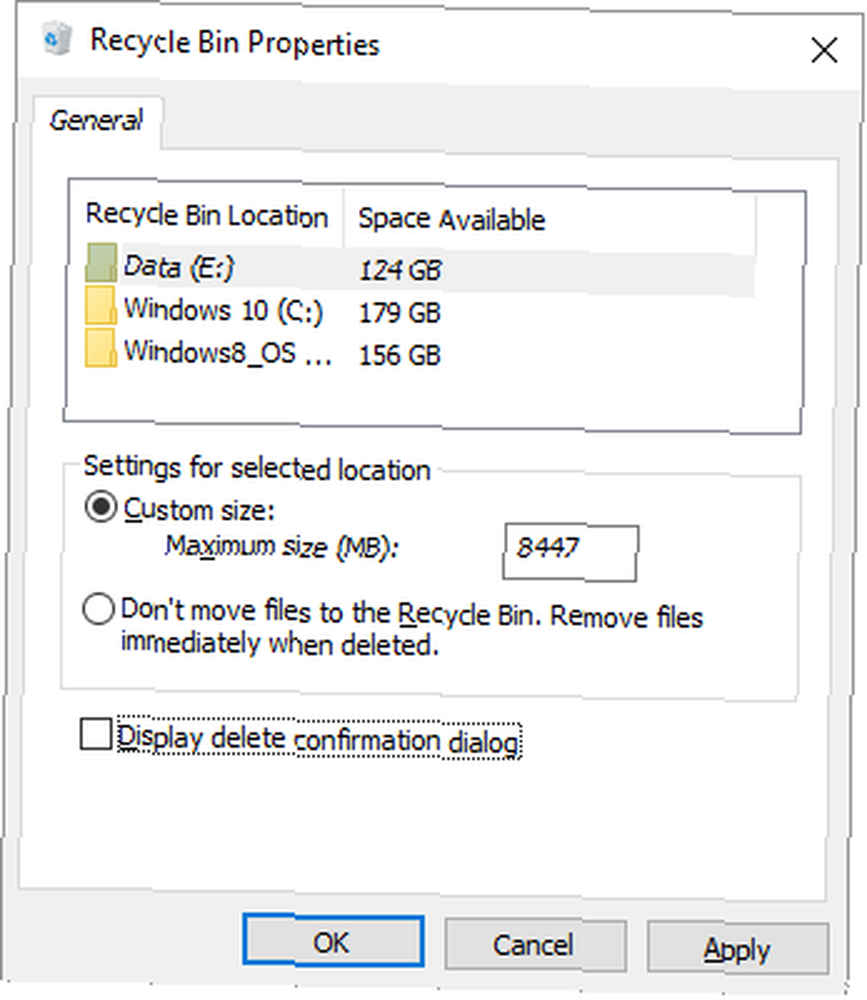
¿Debería tener problemas para eliminar un archivo en uso? ¿Cómo eliminar un archivo en uso por otro programa? ¿Cómo eliminar un archivo en uso por otro programa? Windows dice que su archivo está en uso porque está abierto en otro programa. Le mostramos cómo forzar el cambio de nombre, eliminar o mover el archivo. , te tenemos cubierto.
Mostrar escritorio / Restaurar Windows abierto: tecla de Windows + D
En lugar de mover el mouse hacia la esquina inferior derecha de la pantalla para ver su escritorio, presione este atajo de teclado. Presiónelo nuevamente para restaurar sus ventanas exactamente como estaban antes.
Sistema de bloqueo: tecla de Windows + L
Nunca debe dejar su escritorio desatendido. Antes de dirigirse al baño o para tomar otro café, presione este atajo de teclado para bloquear su sistema. Cuando regrese y vuelva a iniciar sesión, todos los programas y ventanas aparecerán tal como los dejó..
Si no puede molestarse en escribir su contraseña de Microsoft súper segura cada vez que vuelva a iniciar sesión en su escritorio, configure un PIN corto en lugar de PIN o Contraseña. ¿Qué usar en el PIN o contraseña de Windows 10? Qué usar en Windows 10 Windows 10 le permite iniciar sesión en su PC utilizando varios métodos. Los dos más populares son las contraseñas y los PIN. Examinemos las diferencias entre ellos y decidamos cuál es el mejor para usted.. .
Ejecute el símbolo del sistema como administrador: tecla de Windows + R, escriba cmd, mantenga presionada la tecla CTRL + MAYÚS, presione ENTRAR
Esta es una cadena compleja de comandos. Pero si logra hacerlo bien, tendrá acceso instantáneo de administrador a la línea de comandos Comandos esenciales de CMD de Windows que debe conocer Comandos esenciales de CMD de Windows que debe conocer La interfaz sombría de la línea de comandos es su puerta de entrada a herramientas avanzadas de Windows. Le mostramos comandos CMD esenciales que le permitirán acceder a ellos.. .
Desafortunadamente, este acceso directo ya no parece funcionar a partir de la Actualización de creadores de Windows 10. Alternativamente, presione Tecla de Windows + X para abrir el Menú de acceso rápido, luego use el ARRIBA ABAJO teclas de flecha para mover el Símbolo del sistema (administrador) entrada y golpe ENTRAR.
Apagado: tecla de Windows + X, U, I / U / R / H / S
Puede cerrar Windows con unos pocos clics. Todo comienza con Tecla de Windows + X para abrir el Menú de acceso rápido, seguido de U clave para expandir el Cerrar o cerrar sesión. Finalmente presione yo para cerrar sesión, U para desconectar, R Para reiniciar, H hibernar, y S dormir.
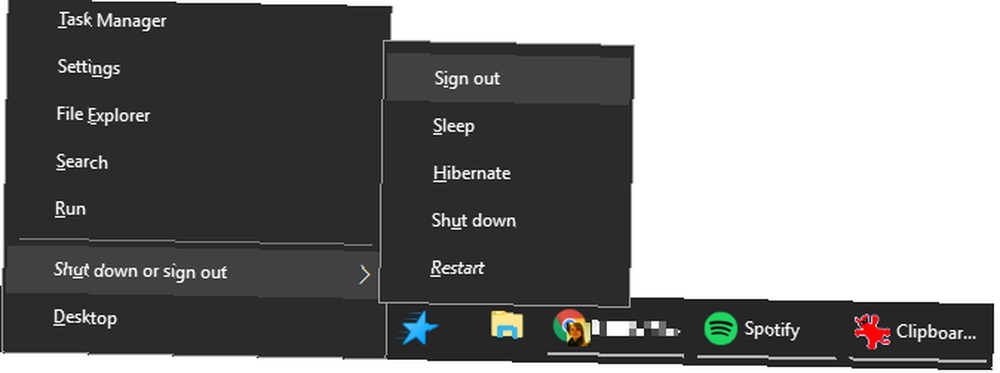
Crea tu propio truco de teclado de escritorio
¿Hay carpetas o aplicaciones que necesita mucho? ¿Por qué no crear su propio método abreviado de teclado para acceder rápidamente a estas herramientas?.
Nota: Esto solo funcionará para accesos directos ubicados en su escritorio!
Primero debe crear un acceso directo de escritorio real. En Windows 10, esto se ha convertido en un poco más de trucos. Haga clic derecho en la aplicación en su carpeta de programa o enviarlo desde el menú Inicio a la barra de tareas y MAYÚS + clic derecho su icono de la barra de tareas, luego seleccione Crear acceso directo desde el menú contextual.
Asegúrese de que el acceso directo se encuentre en su escritorio. Ahora haga clic derecho en el acceso directo y seleccione Propiedades. Deberías ver una línea que dice Tecla de acceso directo: ninguna. Haga clic en esa línea y luego haga clic en una letra en su teclado, por ejemplo PAG. Esto creará un acceso directo, aquí CTRL + ALT + P.
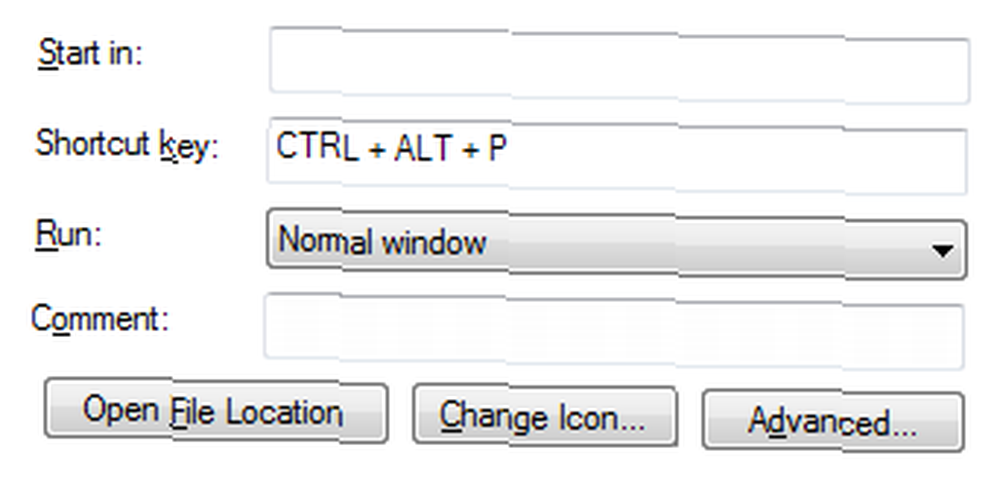
Y ahí lo tienes, ahora tienes tu propia tecla de acceso directo personal.
Google Chrome y Mozilla Firefox
Aquí hemos elegido métodos abreviados de teclado que funcionan en ambos navegadores y posiblemente también en otros navegadores.
Saltar a pestañas abiertas: CTRL + [pestaña # 1-9]
En lugar de desplazarse por todas las pestañas abiertas, puede navegar rápidamente a una pestaña específica. destino en mente, por lo que tus ojos se posarán en él solo por unos segundos. ¿No te gustaría que la pestaña se vea hermosa? Si conoces su posición. Por ejemplo, haciendo clic CTRL + 4 saltará a la pestaña número 4 (desde la izquierda). Con CTRL + 9 saltará a la última pestaña, no importa cuántas haya abierto.
Mover a través de pestañas: CTRL + TAB o CTRL + SHIFT + TAB
¿Tienes demasiadas pestañas abiertas para que el acceso directo anterior sea útil? Al igual que en Windows, puede usar el CTRL + TAB acceso directo para moverse por todas las pestañas abiertas de izquierda a derecha. Añade el CAMBIO tecla para moverse de derecha a izquierda.

Cerrar pestaña: CTRL + F4
Una forma rápida y sin mouse de cerrar una pestaña.
Abrir pestaña / s cerrada: CTRL + MAYÚS + T
¿Cierra accidentalmente esa pestaña? Restaurarlo usando esta combinación de teclas.
Desplazar PageDown o PageUp: BARRA ESPACIADORA o MAYÚS + BARRA ESPACIADORA
Dale un descanso a la rueda del mouse y usa la barra espaciadora para desplazarte por un sitio web.
Alternar pantalla completa: F11
Cambia rápidamente al modo de pantalla completa.
Microsoft Office
Office ofrece una gran cantidad de atajos de teclado Cómo encontrar todos los atajos de teclado de Microsoft Office que pueda necesitar Cómo encontrar todos los atajos de teclado de Microsoft Office que pueda necesitar Encontrar una lista completa de atajos de teclado puede ser una tarea difícil. ¡Deje que Word genere automáticamente una lista de todos sus accesos directos! También encontrará métodos abreviados de teclado para otras aplicaciones de Office. . Solo podremos resaltar los más útiles aquí.
Sobresalir
- Cerrar una hoja de cálculo: CTRL + W
- Abra una hoja de cálculo: CTRL + O
- Elija un color de relleno: ALT + H, H
Para obtener más métodos abreviados de teclado de Microsoft Excel todos los días 35 Todos los métodos abreviados de teclado de Microsoft Excel para Windows y Mac 35 Todos los métodos abreviados de teclado de Microsoft Excel para Windows y Mac ¡Los métodos abreviados de teclado pueden ahorrarle mucho tiempo! Use estos métodos abreviados de Microsoft Excel para acelerar el trabajo con hojas de cálculo en Windows y Mac. o cómo crear sus propios métodos abreviados de teclado de Excel Cómo hacer sus propios métodos abreviados de teclado de Excel de la manera fácil Cómo hacer sus propios métodos abreviados de teclado de Excel de la manera fácil ¿Busca hacer su propio Excel? Estas son las mejores formas de crear métodos abreviados de teclado personalizados. , mira el artículo respectivo.
PowerPoint
- Cambiar el tamaño de fuente para el texto seleccionado: Alt + H, F, S
- Insertar una imagen: ALT + N, P
- Insertar una forma: ALT + H, S, H
- Seleccione un tema: ALT + G, H
- Seleccione un diseño de diapositiva: ALT + H, L
Una nota
- Abra una nueva ventana de OneNote: CTRL + M
- Acople las ventanas de OneNote: CTRL + ALT + D
- Abra el menú contextual para cualquier cosa actualmente enfocada: MAYÚS + F10
panorama
- Nuevo mensaje: CTRL + MAYÚS + M
- Respuesta: ALT + H, R, P
- Delantero: ALT + H, F, W
- Enviar: ALT + S
- Insertar archivo: ALT + N, A, F
Palabra
- Cerrar ventana o documento activo: CTRL + W
- Formatee todas las letras como mayúsculas: CTRL + MAYÚS + A
- Guardar como: ALT, F, A
- Insertar tabla de contenido: ALT, S, T, I
- Modo de pantalla completa: ALT, W, F
Y eso es solo la punta del iceberg. Hemos compilado una lista más completa en nuestro artículo sobre atajos de teclado de Microsoft Office 60 Atajos de teclado esenciales de Microsoft Office para Word, Excel y PowerPoint 60 Atajos de teclado esenciales de Microsoft Office para Word, Excel y PowerPoint Cientos de atajos de teclado están disponibles en Office , pero estos son los más importantes que debes saber porque te ahorrarán mucho tiempo. .
Trucos de teclado universal
Los siguientes métodos abreviados de teclado funcionarán en la mayoría de los programas en Windows.
Deshacer y rehacer: CTRL + Z y CTRL + Y
Estoy seguro de que todos saben que pueden deshacer los cambios utilizando el CTRL + Z atajo. Es el mejor acceso directo para recordar cuando ha estropeado 5 trucos de Windows para ayudarlo a recuperarse de accidentes de PC 5 trucos de Windows para ayudarlo a recuperarse de accidentes de PC Todo el progreso a un lado, Windows 10 todavía contiene innumerables trampas para usuarios desprevenidos. Afortunadamente, el desastre se puede prevenir y los errores se pueden deshacer. Le mostramos accidentes comunes de Windows y cómo recuperarse de ellos. . Sí, todos deseamos que esta característica exista en la vida real..
¿Sabía que también puede deshacer un deshacer, es decir, rehacer lo que hizo usando el CTRL + Y combinación de teclas? Sin embargo, esta característica es más útil cuando tiene que repetir una tarea, como pegar la misma información en varias ubicaciones..
Cerrar Windows: ALT + F4
Esto cerrará rápidamente la ventana actual en foco. También puede usarlo para cerrar su navegador, incluidas todas las pestañas abiertas. Tenga en cuenta que CTRL + Z No funcionará aquí. Y CTRL + MAYÚS + T - para restaurar las pestañas del navegador: solo funciona si otra ventana del navegador todavía está abierta.
Zoom: CTRL + rueda del mouse o desplazamiento del panel táctil
Con pantallas de alta resolución, a menudo encontramos que el texto en los sitios web es demasiado pequeño para leerlo correctamente. Aquí hay un pequeño truco que puede aumentar rápidamente el tamaño de fuente para una mejor lectura. Sí, requiere su mouse, aunque podría usar su panel táctil en su lugar Cómo aprovechar al máximo su panel táctil en Windows 10 Cómo aprovechar al máximo su panel táctil en Windows 10 El panel táctil de su computadora portátil con Windows 10 tiene un potencial más allá de ser un pobre reemplazo del mouse Le mostraremos cómo configurarlo para usar gestos táctiles inteligentes con hasta cuatro dedos. .
Mientras mantienes presionado el Tecla CTRL, mueva la rueda del mouse para aumentar o disminuir el tamaño de la fuente. Cuando se usa en el Explorador de archivos de Windows, este acceso directo recorrerá diferentes configuraciones de diseño.
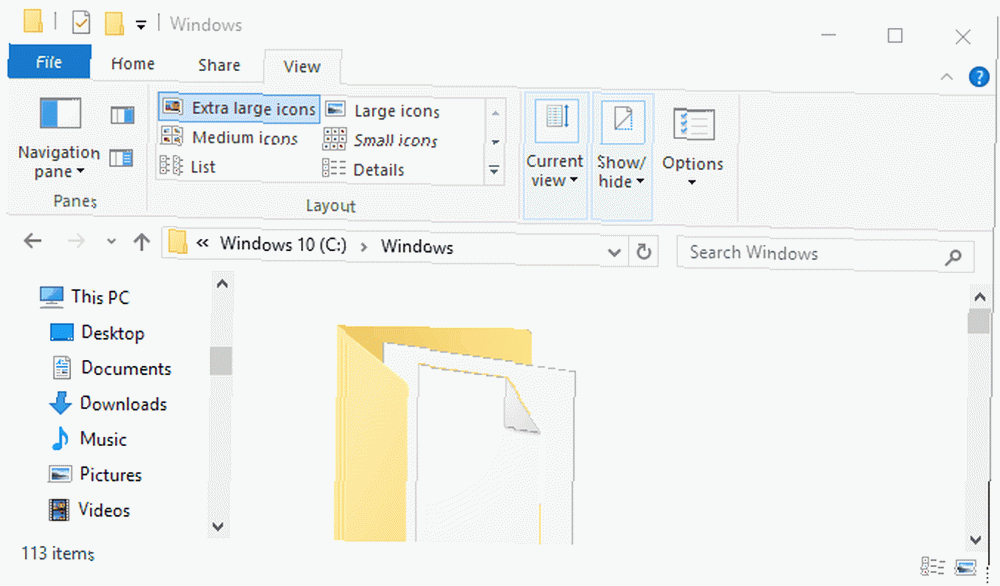
Esto es muy útil para que un sitio web se ajuste al tamaño de su ventana, en lugar de adaptar la ventana del navegador. O puede usarlo para cambiar rápidamente el nivel de zoom en un documento de Word. prensa CTRL + 0 para restaurar el nivel de zoom predeterminado.
Trucos de teclado dominados
Ahora que los ha visto, solo tiene que recordar todos estos trucos de atajos de teclado. La clave es elegir los atajos que usará con frecuencia y eventualmente los comprometerá a la memoria muscular. Tu mouse pronto se sentirá solo.
Si encuentra que su teclado está en el fritz, consulte esta guía sobre cómo arreglar un teclado de computadora portátil. Además, hemos visto los mejores teclados todo en uno Los 10 mejores teclados inalámbricos todo en uno para Mac y PC Los 10 mejores teclados inalámbricos todo en uno para Mac y PC Todo en uno inalámbrico los teclados pueden convertir cualquier computadora aburrida en una emocionante PC de cine en casa. ¿Cuál deberías comprar? deberías probar y también puedes ver cómo elegir el teclado perfecto para tus tareas Cómo elegir el teclado perfecto para tus tareas de mecanografía Cómo elegir el teclado perfecto para tus tareas de mecanografía ¿Estás planeando comprar un nuevo teclado? ¿Necesita uno que sea cómodo y confiable, o simplemente barato? Aquí le mostramos cómo elegir un nuevo teclado. .











